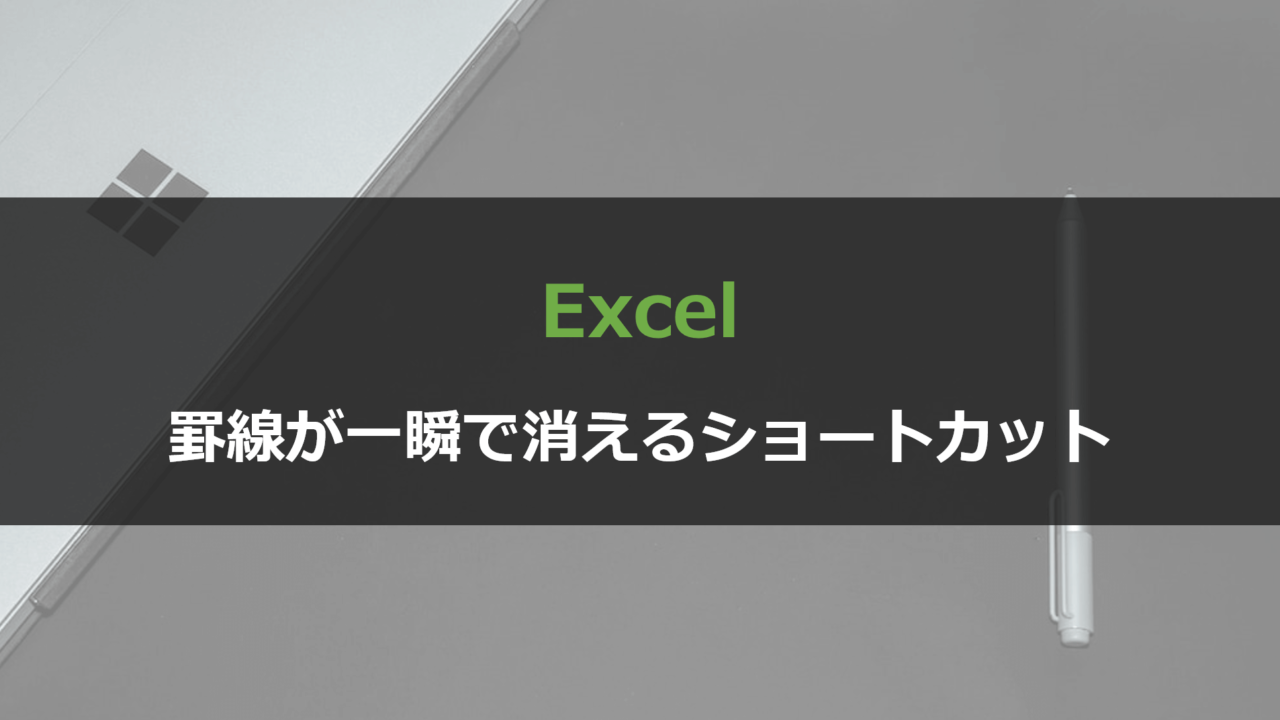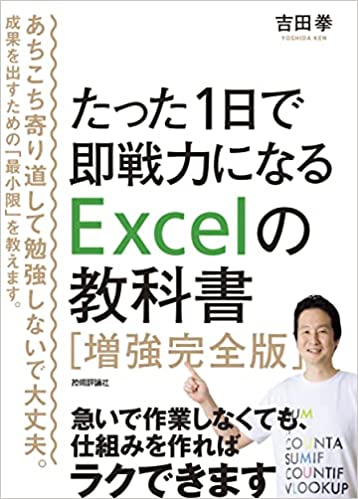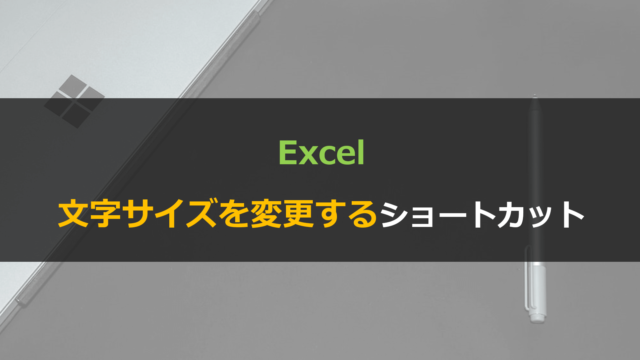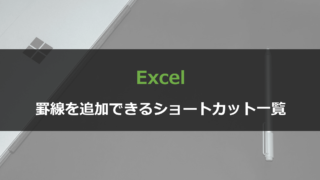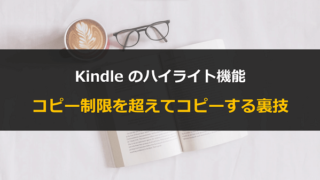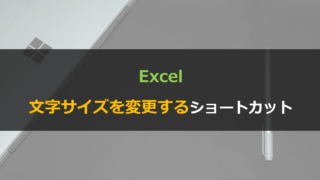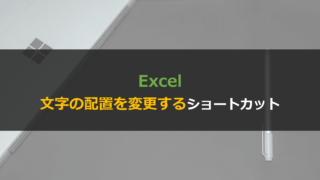Excelの「罫線」とは?
Excelの罫線(けいせん)とはセルに引かれている線のことです。
通常はExcel画面上部のホームタブから、格子のマークをクリックすることで罫線を引いたり消したりできます。
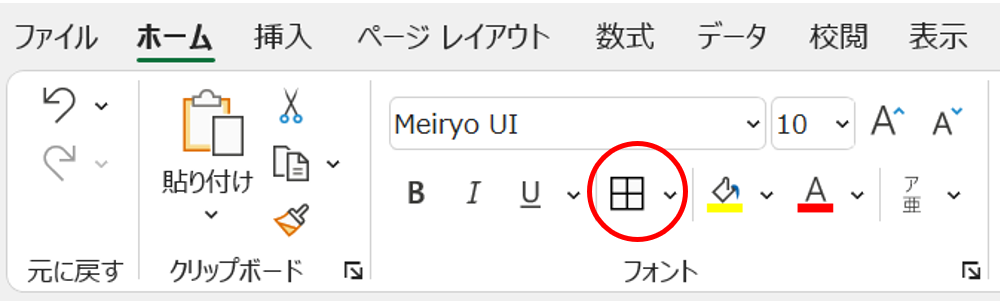
ただし、毎回マウスを操作していては時間がかかってしまいます。
そこで今回は「罫線を消す」操作をキーボードで完結させる時短ワザを紹介していきます。
Excelの罫線を消すショートカット集
選択した範囲の全ての罫線を消す場合
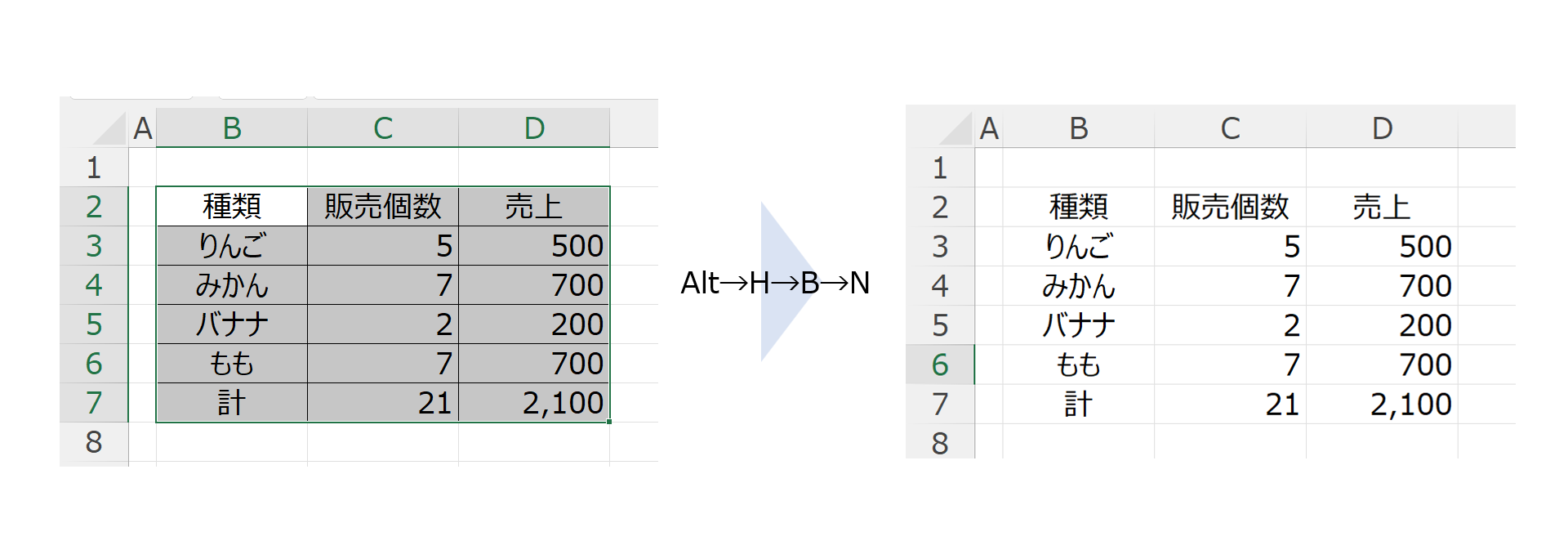
画像のように表の罫線を全て消したい場合は、表全体を選択して下記の操作をしましょう。
- 「Alt」→「H」→「B」→「N」の順に押す
もしくは、
- 「Ctrl」+「Shift」+「\」を同時に押す
選択した範囲の一部の縦罫線だけを消す場合
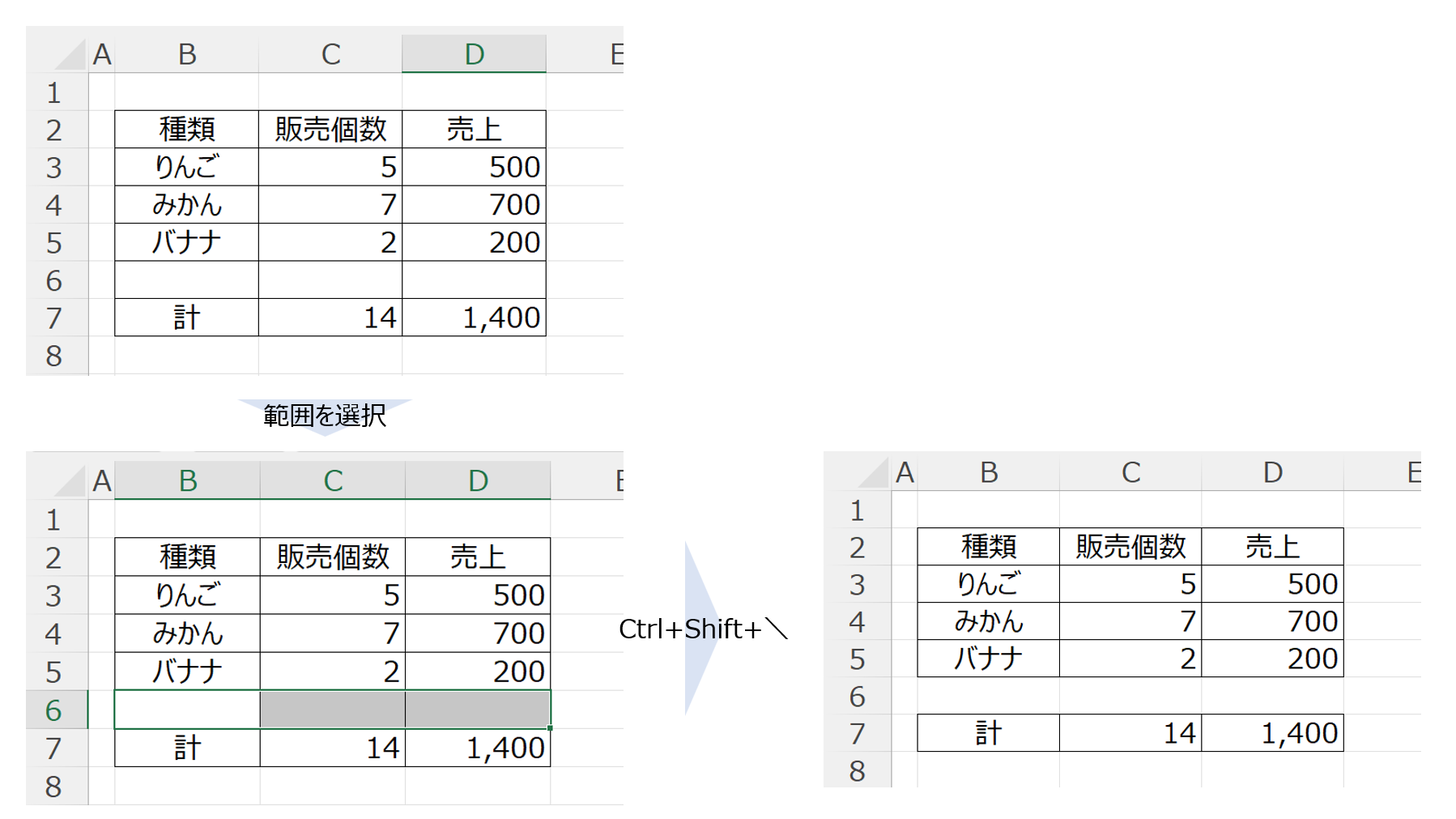
画像のように一部の縦罫線のみを消したい場合は、該当する行(上記画像は6行目)を選択して下記の操作をしましょう。
- 「Ctrl」+「Shift」+「\」を同時に押す
この時、下記操作だと横罫線も含む選択範囲内全ての罫線が消されてしまうので注意しましょう。
- 「Alt」→「H」→「B」→「N」の順に押す
Excelを使いこなすための勉強法

Excelは、ほぼ全ての操作をキーボードで完結させることが可能です。
圧倒的な作業効率ですし、Excelスキルだけで「仕事ができる人」という評判を得ることができます。
私は下記のような本と実務でExcelをマスターしました。
また、短期で一気に学べるセミナーという選択肢もあります。
ちなみにセミナー講師は上記3番目の本の著者です。
受講料は発生しますが、独学より圧倒的に時短になります。
誰もが使うツールだからこそ、圧倒的な操作スピードを手に入れて一目置かれる存在を目指しましょう。
このブログでは、読書関連の内容やニュース解説、その他「楽しく生きる」をテーマに発信しています。
今後も更新、有益なブログを構築していきます。。
私のTwitterをフォロー&リツイートで、応援してくださると嬉しいです!
知っておきたい医療トレンド🏥
増加し続ける医療費を抑制するために、今後は予防医療に、より一層注目が集まります🤔
豆知識に、WHOの定義まとめてます👇
1次予防
病気にならないように予防すること2次予防
病気を早期発見し、早期治療すること3次予防
病気の重症化は合併症を予防すること— Kaibo|新卒1年転職ブロガー (@Kai_bo_japan) August 14, 2022